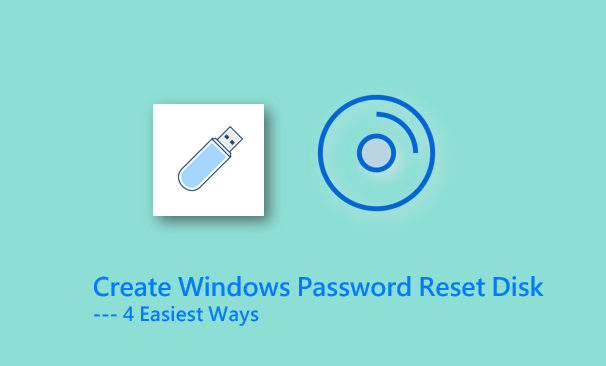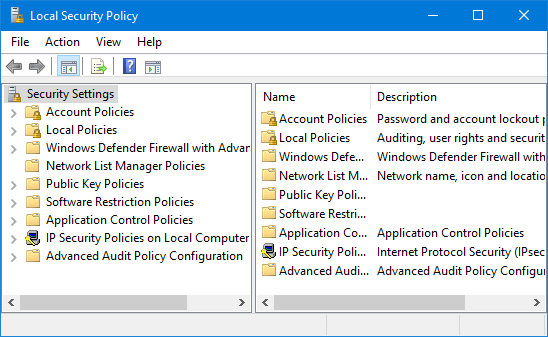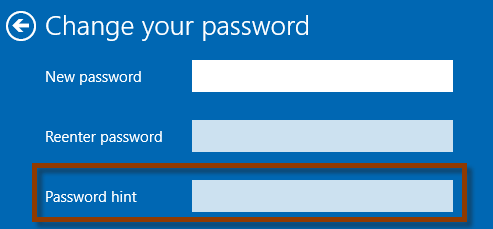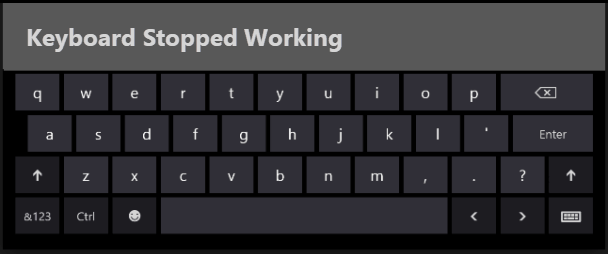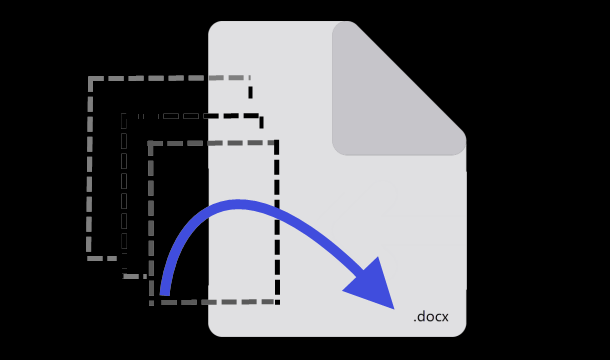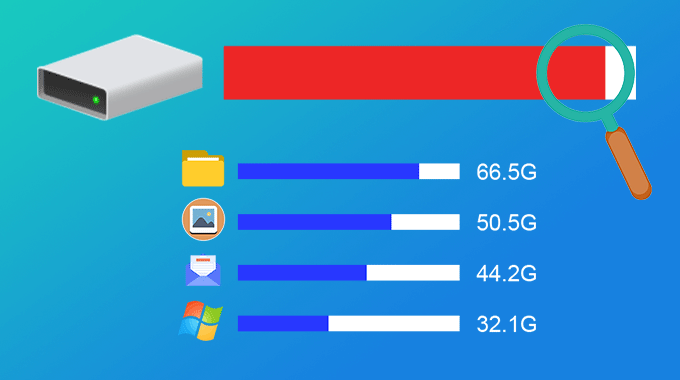Как сбросить пароль администратора Windows 7 с помощью командной строки
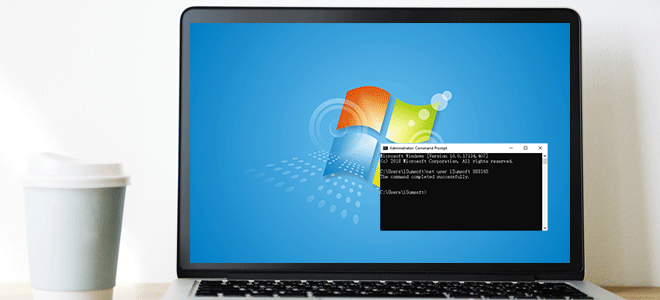
Если вы забыли пароль администратора Windows 7, существует множество способов сбросить пароль без потери данных, и использование командной строки является одним из них. Теперь в этом посте мы покажем вам, как сбросить пароль администратора Windows 7 с помощью командной строки в следующих двух случаях.
Сброс пароля администратора Windows 7 с помощью командной строки, когда вы вошли в систему
Этот метод подойдет вам, если вы забыли пароль администратора Windows 7, но уже вошли в систему, или когда вы просто хотите изменить свой старый пароль.
Шаг 1. Войдите в Windows 7 под своей учетной записью администратора. Шаг 2: Откройте командную строку от имени администратора.
Нажмите Пуск, а затем введите cmd в поле поиска. Щелкните правой кнопкой мыши файл cmd.exe, который отображается в результатах поиска, и выберите «Запуск от имени администратора». Если появится диалоговое окно «Контроль учетных записей», нажмите «Да», чтобы продолжить.
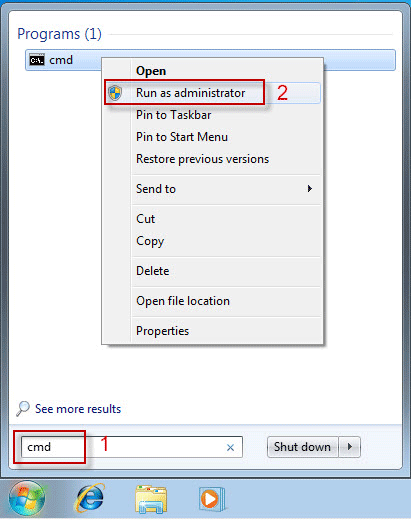 Шаг 3. Сбросьте пароль администратора Windows 7 с помощью команды.
Шаг 3. Сбросьте пароль администратора Windows 7 с помощью команды.
Введите следующую команду и нажмите клавишу Enter. Замените user_name и new_password именем вашей учетной записи администратора и желаемым новым паролем соответственно, например, net user iSumsoft 2019. Когда отображается сообщение «Команда успешно завершена», ваш пароль администратора успешно изменен. В следующий раз вам нужно будет использовать новый пароль для входа в систему.
net user имя_пользователя новый_пароль
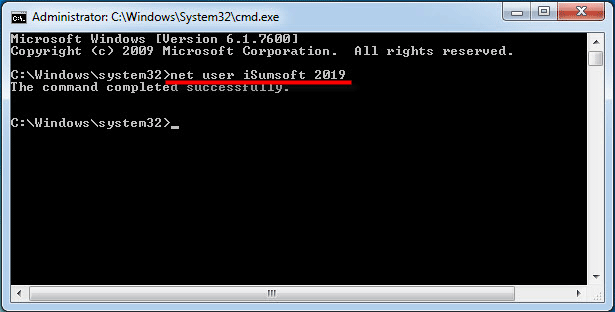
Сброс пароля администратора Windows 7 с помощью командной строки при блокировке
Если вы забыли пароль администратора Windows 7 и не можете войти на свой компьютер, вы все равно можете использовать командную строку для сброса пароля. Что вам нужно сделать, так это заменить диспетчер служебных программ (utilman.exe) на экране входа в Windows 7 на командную строку (cmd.exe), чтобы вы могли открыть командную строку с экрана входа в систему и легко сбросить пароль администратора Windows 7.
Советы: этот процесс будет немного громоздким и потребует использования установочного диска Windows 7 или флэш-накопителя. Если вам нужен более быстрый и простой способ сбросить пароль администратора Windows 7, когда ваш компьютер заблокирован, лучшим выбором будет инструмент Windows 7 Password Refixer. Если вы предпочитаете попробовать трюк с командной строкой, выполните следующие действия.
Шаг 1. Загрузите компьютер с установочного диска Windows 7.
Вставьте установочный / загрузочный диск Windows 7 в компьютер, на котором вам нужно сбросить пароль администратора Windows 7, затем загрузите компьютер с диска (USB-накопитель или компакт-диск).
Шаг 2. Замените utilman.exe на cmd.exe с помощью командной строки.
1. После успешной загрузки компьютера с установочного диска Windows 7 вы увидите экран «Установка Windows», как показано на рисунке ниже. Выберите свой язык и метод ввода с клавиатуры, затем нажмите Далее.
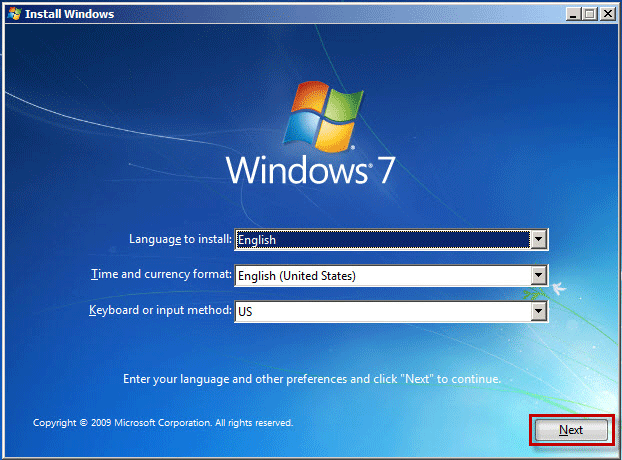
2. Щелкните Восстановить компьютер.
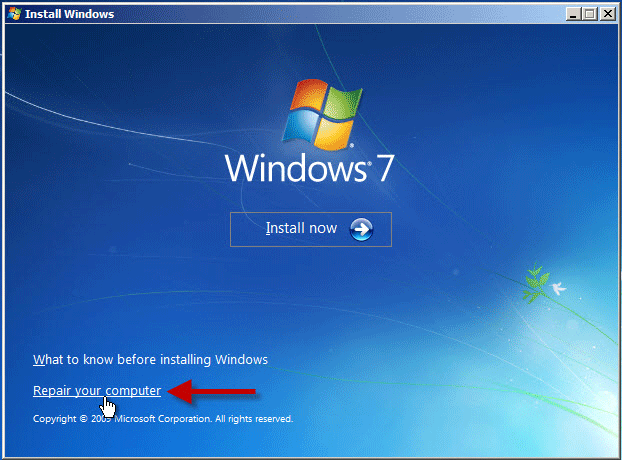
3. Подождите, и ваша операционная система Windows 7 появится в окне «Параметры восстановления системы». Запишите букву диска (обычно C 🙂 диска, на котором установлена ваша система Windows 7, затем нажмите Далее, чтобы продолжить.
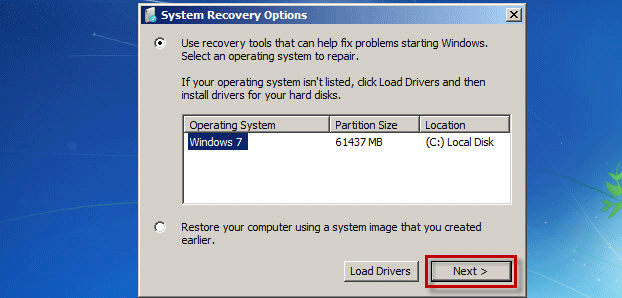
4. Щелкните Командная строка, откроется окно командной строки.
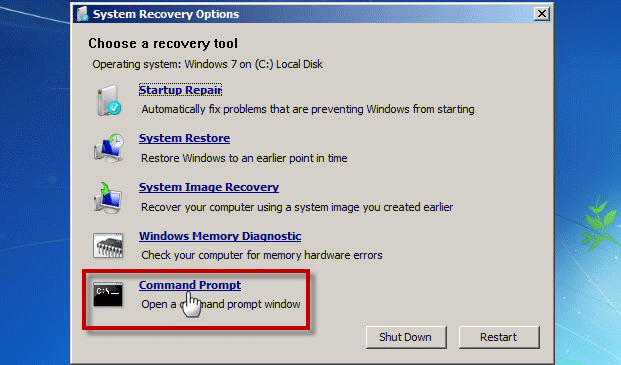
5. Выполните следующие две команды, чтобы заменить utilman.exe на cmd.exe. Когда вас спросят, перезаписывать ли файл utilman.exe, введите Да и нажмите клавишу Enter. Это все, что вам нужно сделать в командной строке.
- скопируйте c: windows system32 utilman.exe c:
- скопируйте c: windows system32 cmd.exe c: windows system32 utilman.exe
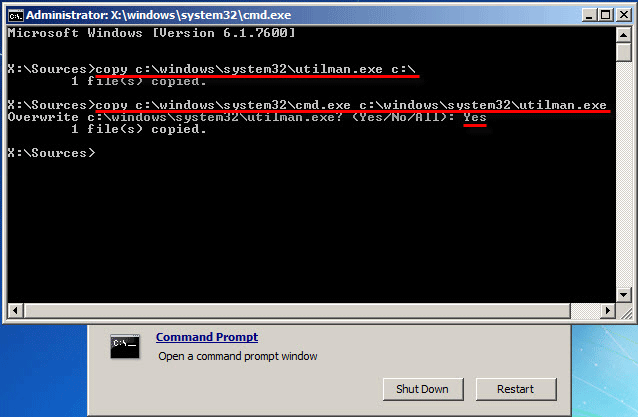
6. Закройте командную строку, извлеките диск Windows 7 из компьютера, а затем нажмите кнопку «Перезагрузить» в нижней части окна «Параметры восстановления системы». Затем компьютер перезагрузится, и на этот раз он запустится в обычном режиме со своего внутреннего жесткого диска.
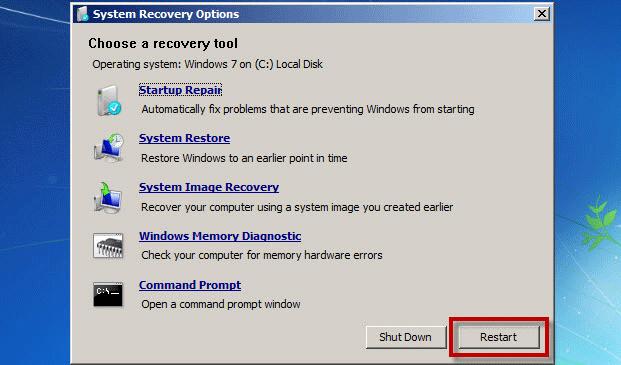
Шаг 3. Сбросьте пароль администратора Windows 7 с помощью командной строки.
1. Когда появится экран входа в Windows 7, щелкните значок «Специальные возможности» в нижнем левом углу экрана. Это откроет командную строку, если предыдущие шаги были выполнены правильно.
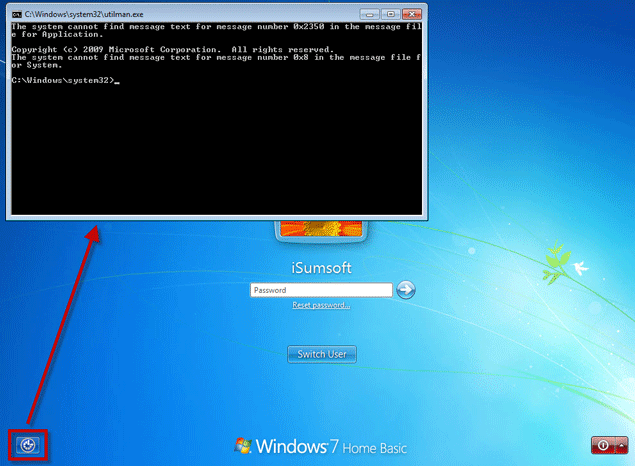
2. Теперь введите следующую команду и нажмите клавишу Enter, чтобы сбросить пароль администратора Windows 7. После успешного сброса пароля вы можете войти в Windows 7 с новым паролем.
net user имя_пользователя новый_пароль

Шаг 4. Восстановите файл utilman.exe.
Чтобы вы могли нормально пользоваться компьютером, вам лучше восстановить исходный файл utilman.exe.
1. Снова загрузите компьютер с диска Windows 7 или флэш-накопителя.
2. Когда появится «Установить Windows», нажмите Shift + F10, чтобы открыть командную строку.
3. Выполните следующую команду, чтобы восстановить файл utilman.exe. Когда вас спросят, перезаписывать ли utilman.exe, введите Да и нажмите клавишу Enter.
скопируйте c: utilman.exe c: windows system32 utilman.exe
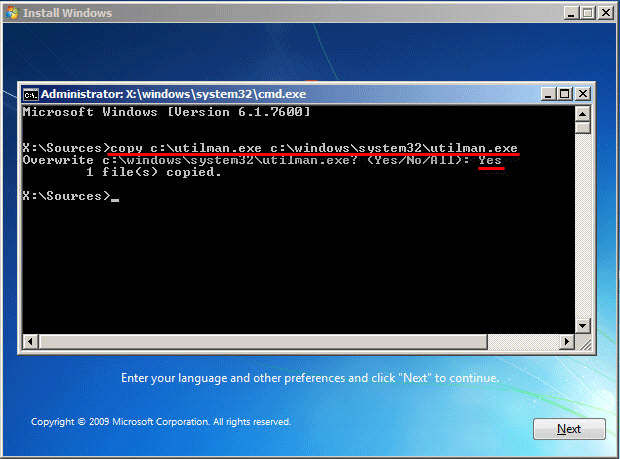
4. Наконец, извлеките диск Windows 7 и перезагрузите компьютер. Уже все хорошо.